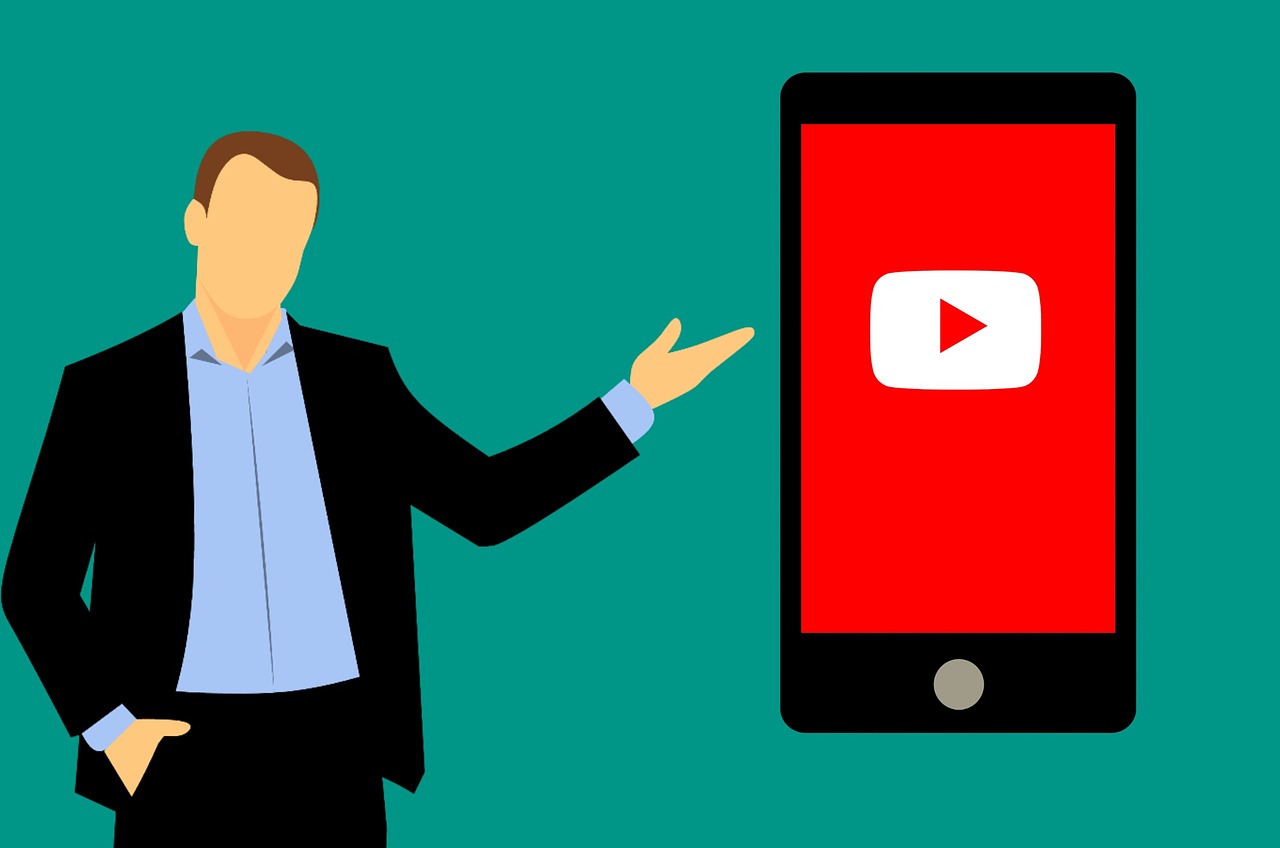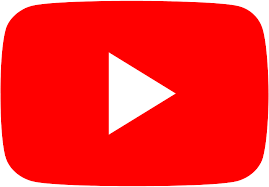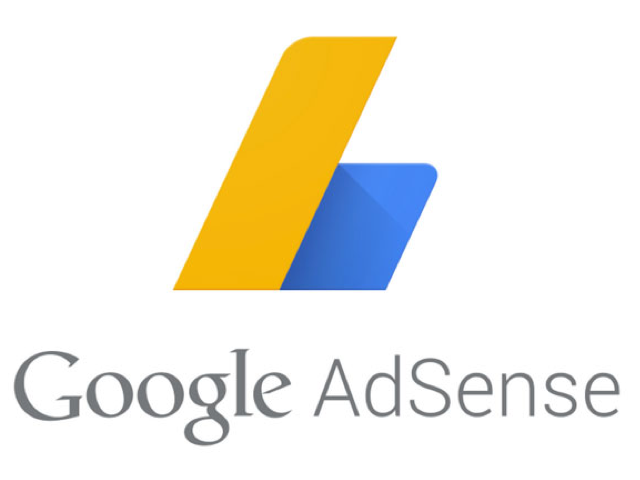はじめに
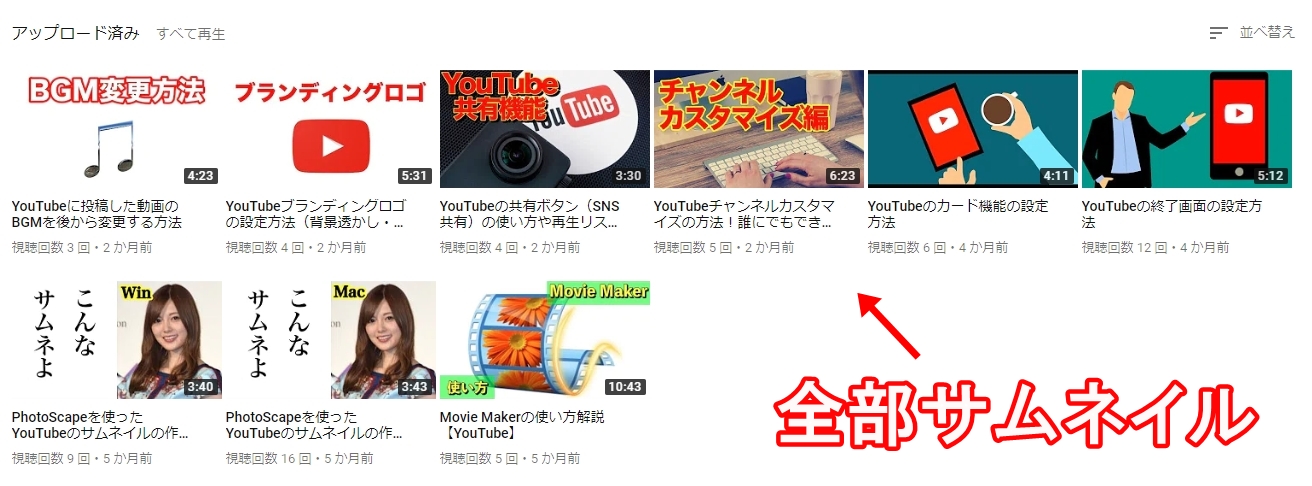
YouTubeを再生する前に表示されている画像を見たことはありますか?
これらはサムネイルと言われるもので、動画のイメージ画像のようなものです。
このサムネイルを動画に設定できるようにするには電話認証(アカウント認証)をする必要があります。
電話認証はあなたのYouTubeアカウントと電話番号を紐づけるみたいなイメージです。
ここで、説明するより実際にやりながら説明した方が分かりやすいと思いますので、
一つひとつ流れに沿って説明しますね!
電話認証のやり方
ステータスの確認
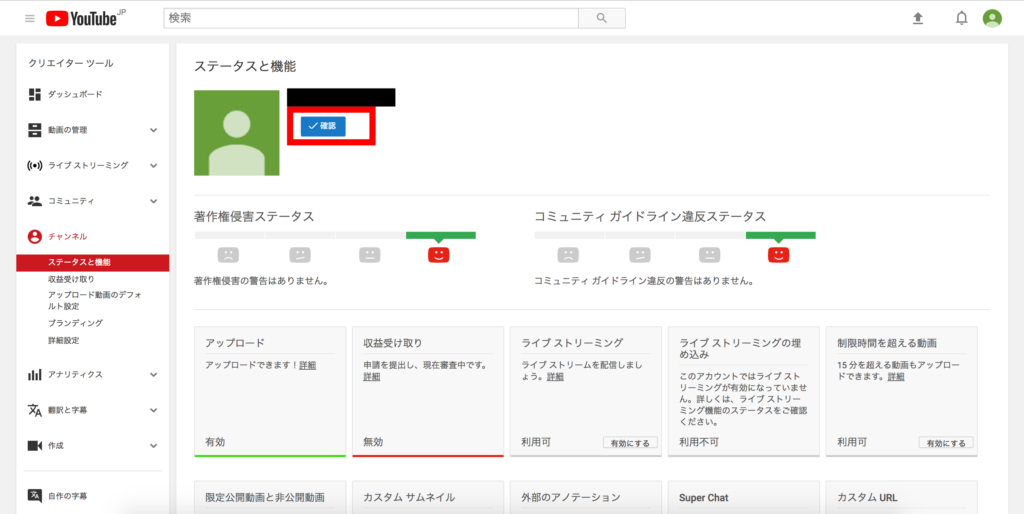
このページにはYouTubeトップページから
- クリエイターツール
- チャンネル
- ステータスと機能
の順に進むと辿り着くことができます。
このページの上部にあるアイコン右隣の確認をクリックします。
確認コードの受け取り方法を選択
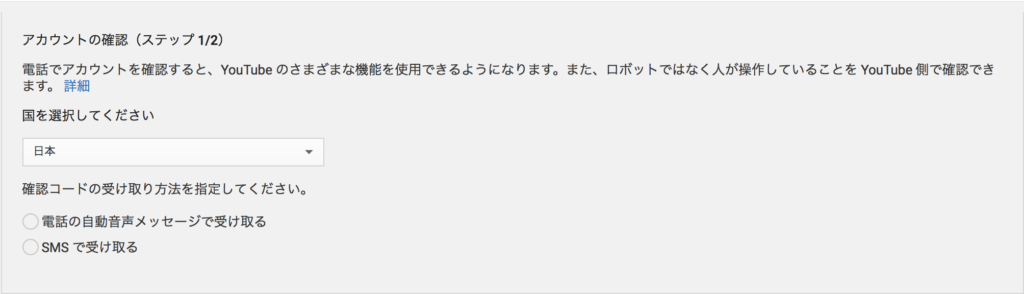
確認コードの受け取り方法は2種類あります。
- 電話の自動音声メッセージで受け取る
- SMSで受け取る
どちらかお好きな方を選んで下さい。
今回はSMSで受け取る場合の方法で説明します。
(基本的な流れは変わりません。)
電話番号を入力
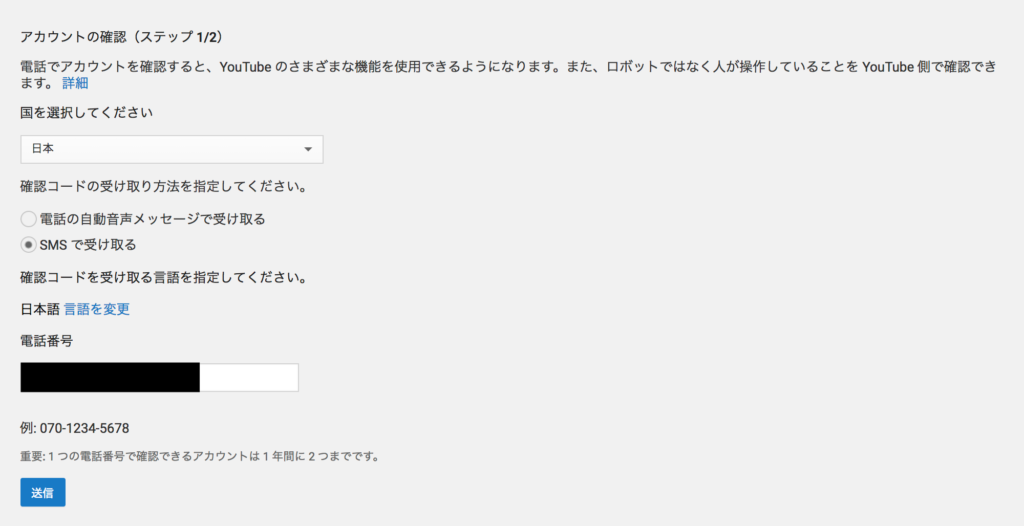
受け取り方法を選んだらあなたの電話番号を入力して下さい。
確認コードの入力
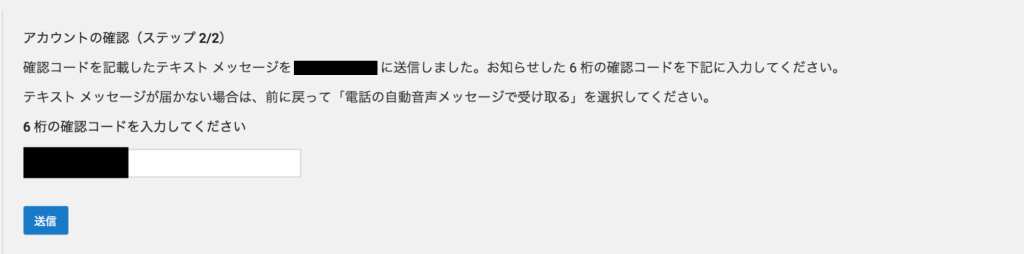
入力した電話番号に6桁の確認コードが送られてくるので、そのコードを入力して下さい。
電話認証完了

アカウントが確認されたら次へをクリック。
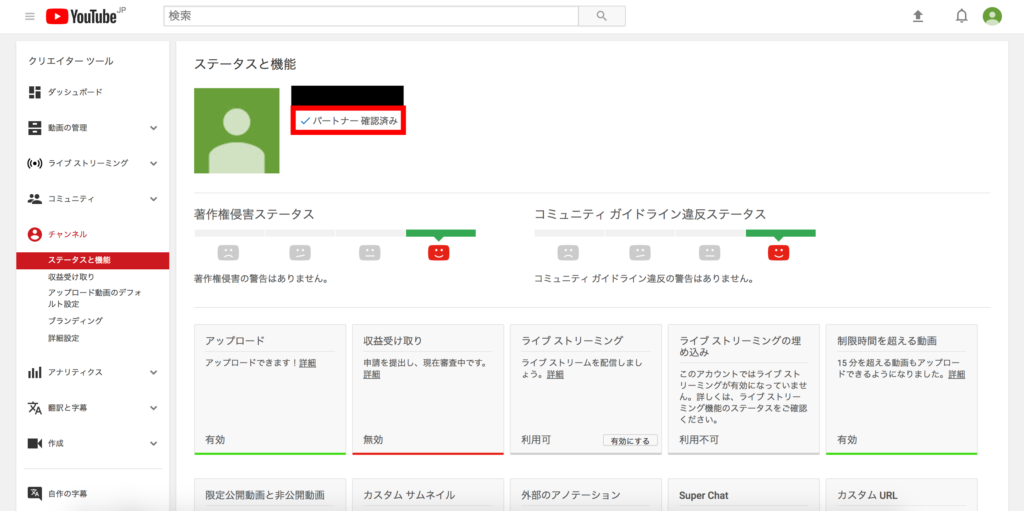
電話認証が完了すると以上のような状態になります。
パートナー確認済みとなっていればOKです!
まとめ
いかがだったでしょうか?
電話認証の方法について解説しました。
サムネイルを設定するために電話認証する必要がありますが、
設定自体はすぐに終わるので、
動画投稿を開始する前に設定を済ませておくことをおすすめします!
以上、【YouTube】電話認証の方法でした!